- Հեղինակ Jason Gerald [email protected].
- Public 2024-01-19 22:12.
- Վերջին փոփոխված 2025-01-23 12:20.
Այս wikiHow- ը սովորեցնում է ձեզ, թե ինչպես օգտագործել հրամանի տողը ՝ Windows համակարգչի վրա Task Manager- ը բացելու համար:
Քայլ
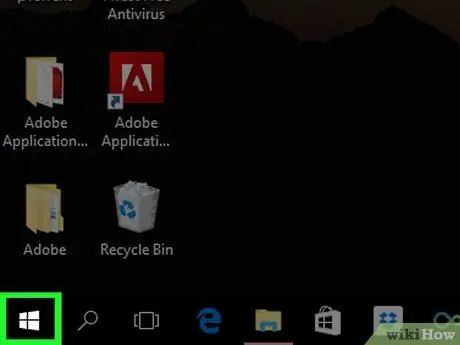
Քայլ 1. Բացեք «Սկսել» ցանկը
Կտտացրեք էկրանի ներքևի ձախ անկյունում գտնվող Windows- ի պատկերանշանին ՝ այն բացելու համար:
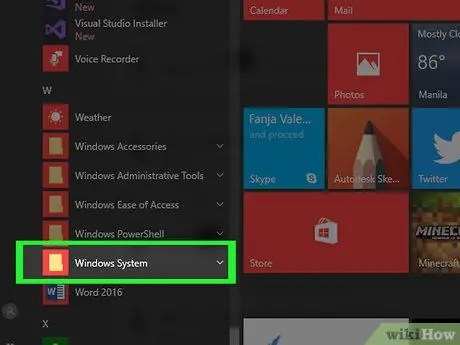
Քայլ 2. Ոլորեք ներքև և կտտացրեք Windows System- ին:
Այս թղթապանակը գտնվում է «Սկսել» պատուհանի ներքևում:
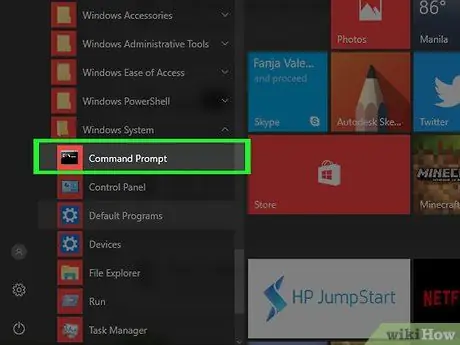
Քայլ 3. Կտտացրեք
«Հրամանի հուշում»:
Այս տարբերակը գտնվում է « Windows համակարգ ”.
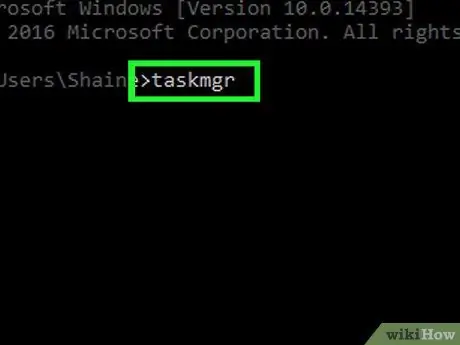
Քայլ 4. Հրամանի տող պատուհանում մուտքագրեք taskmgr:
Սա հրաման է բացել Task Manager ծրագիրը համակարգչի ցանկացած գրացուցակից:
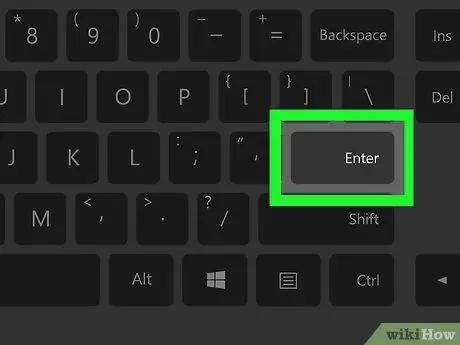
Քայլ 5. Սեղմեք Enter ստեղնը:
Դրանից հետո հրամանը կկատարվի: Task Manager- ի պատուհանը որոշ ժամանակ անց կբացվի:
Խորհուրդներ
- Task Manager- ը բացելու ավելի հեշտ միջոց է միաժամանակ սեղմել Ctrl+⇧ Shift+Esc ստեղնաշարի համադրությունը:
- Հրամանի տողը բացելուց հետո կարող եք գործարկել այս հրամանը ցանկացած Windows համակարգչի վրա ՝ Task Manager- ը բացելու համար: Windows XP- ի համար անհրաժեշտ է մուտքագրել taskmgr.exe:
- Սովորաբար Windows համակարգչի վրա կարող եք բացել Command Prompt- ը ՝ Run ծրագրի մեջ մուտքագրելով cmd կամ հրամանի տողը մուտքագրելով «Սկսել» ցանկի որոնման տողում և կտտացնելով Command Prompt պատկերակին:






